小米手机如何复制卡1到卡2联系人?本章内容给大家谈谈关于遇上小米11怎么导入联系人的问题,我们该怎么处理呢。很多用户的联系人都是保存在SIM卡上的,换了手机的时候可以直接导入到新手机上,那小米11怎么导入联系人的呢?下面们一起来看看吧。下面这篇文章将为你提供一个解决思路,希望能帮你解决到相关问题。
小米手机如何复制卡1到卡2联系人
第一步,手机桌面上找到设置并打开。
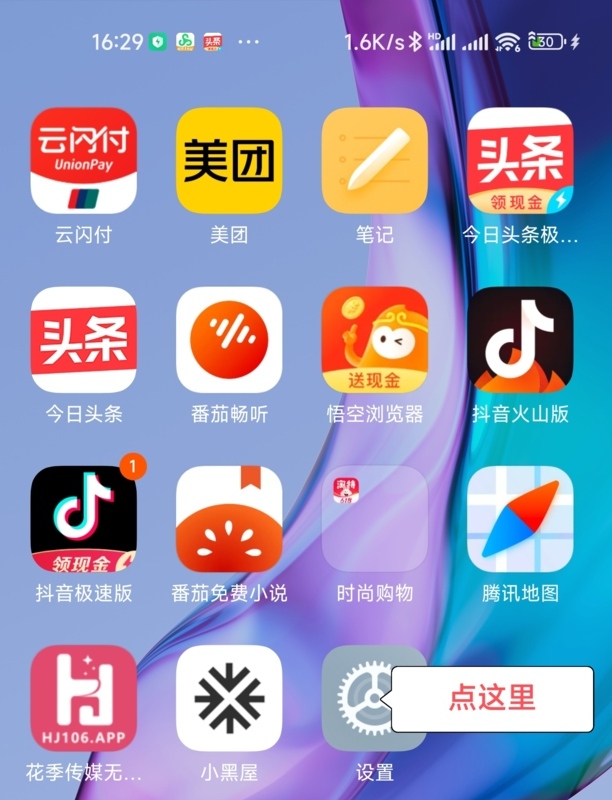
第二步,找到最上面的搜索栏。
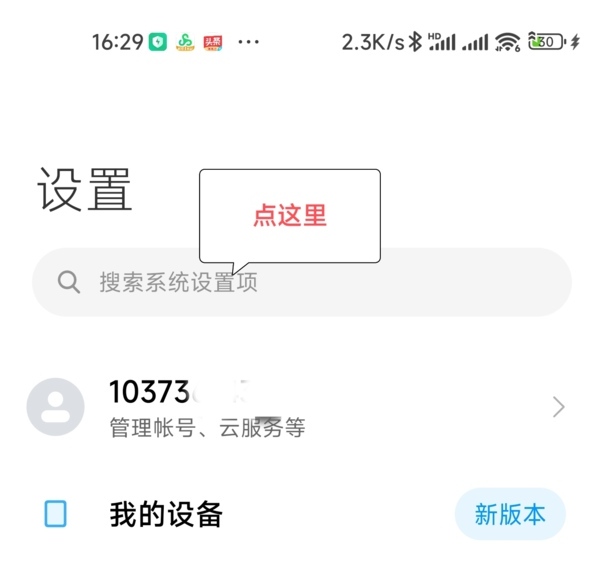
第三步,输入“联系人”,选择导入或导出联系人
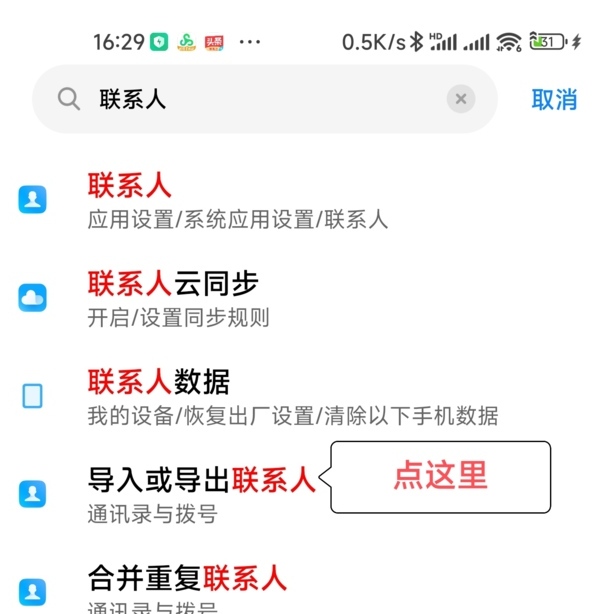
第四步,选择从SIM卡1导入。
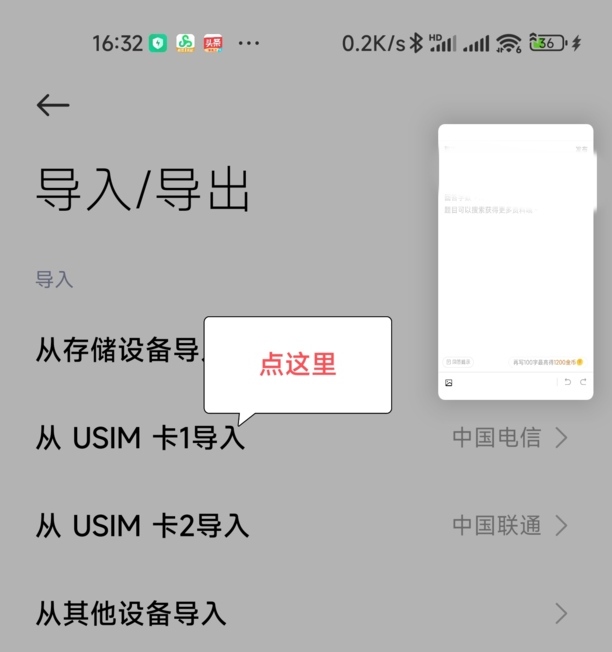
第五步,选择导出到SIM卡2。
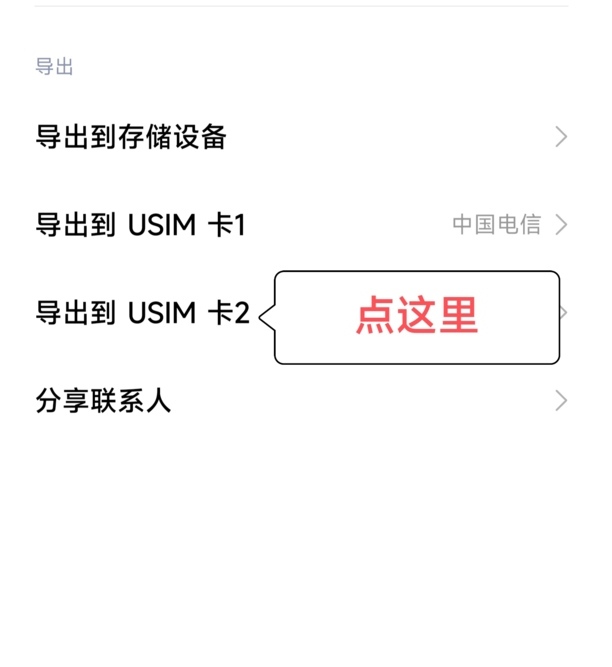
第六步,导出完成。
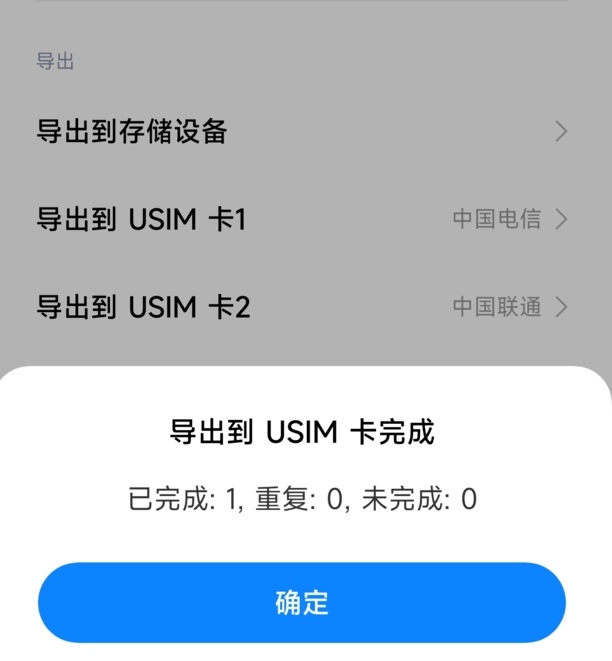
以上就是小米手机如何把SIM卡1的联系人复制到SIM卡2的步骤。
小米11怎么导入联系人
第一:在桌面打开联系人app,点击右上角的三个点。
第二:选择导入或者导出联系人。
第三:点击导入的方式即可。
关于小米11怎么导入联系人的全部内容就介绍完了,希望文章能够帮你解决小米手机如何复制卡1到卡2联系人相关问题,更多请关注本站手机栏目的其它相关文章!
